Entfernungsanleitung für die Adware-Anwendung ProtocolView
![]() Verfasst von Tomas Meskauskas am
Verfasst von Tomas Meskauskas am
Was für eine Art von Anwendung ist ProtocolView?
Unser Forschungsteam fand ProtocolView bei der Überprüfung von Dateieinsendungen an die VirusTotal-Plattform. Bei der Überprüfung stellten wir fest, dass es sich bei dieser App um werbeunterstützte Software handelt (adware). ProtocolView ist Teil des AdLoad Malware-Gruppe.
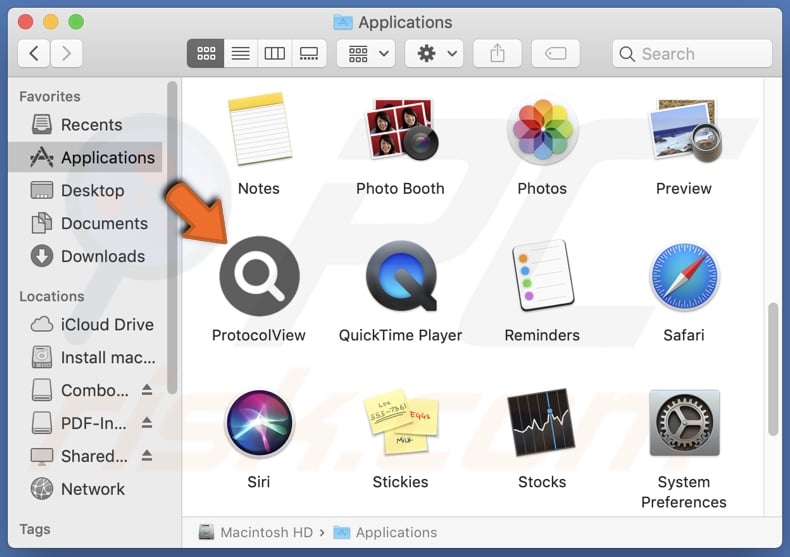
ProtocolView adware Übersicht
Adware ist so konzipiert, dass sie ihren Entwicklern durch Werbung Einnahmen verschafft. Dies wird in der Regel durch die Anzeige von Werbung auf verschiedenen Oberflächen erreicht, z. B. auf besuchten Webseiten, Desktops usw. Die Werbung kann für Online-Betrug, unzuverlässige/gefährliche Software und Malware werben. Wenn Sie auf die Werbung klicken, können einige der Anzeigen Skripte ausführen, um heimliche Downloads/Installationen durchzuführen.
Es muss erwähnt werden, dass jeder echte Inhalt, auf den man über diese Anzeigen stößt, höchstwahrscheinlich auf diese Weise von Betrügern unterstützt wird, die die Partnerprogramme missbrauchen, um illegale Provisionen zu erhalten.
Werbeunterstützte Software funktioniert möglicherweise nicht wie vorgesehen, wenn der Browser/das System oder die Geolokalisierung des Benutzers nicht kompatibel ist, bestimmte Websites nicht besucht werden oder andere Bedingungen ungeeignet sind. Unabhängig davon, ob ProtocolView Werbung liefert - die Präsenz der App bleibt eine Bedrohung für die Geräte- und Benutzersicherheit.
AdLoad-Anwendungen haben möglicherweise Browser-Hijacking-Fähigkeiten - ProtocolView wies sie jedoch während unserer Analyse nicht auf.
Außerdem neigt Adware dazu, Daten zu verfolgen, und das könnte auch auf ProtocolView zutreffen. Zu den gesammelten Informationen können gehören: besuchte URLs, aufgerufene Seiten, Suchanfragen, Browser-Cookies, Anmeldedaten für Konten, persönlich identifizierbare Details, Kreditkartennummern und so weiter. Diese gefährdeten Daten können durch den Verkauf an Dritte zu Geld gemacht werden.
Zusammenfassend lässt sich sagen, dass Software wie ProtocolView Systeminfektionen, schwerwiegende Datenschutzprobleme, finanzielle Verluste und sogar Identitätsdiebstahl verursachen kann.
| Name | Anzeigen von ProtocolView |
| Art der Bedrohung | Adware, Mac-Malware, Mac-Virus |
| Erkennung Namen | Avast (MacOS:Adload-AG [Adw]), Combo Cleaner (Gen:Variant.Adware.MAC.AdLoad.13), ESET-NOD32 (A Variant Of OSX/Adware.Synataeb.G), Kaspersky (Not-a-virus:HEUR:AdWare.OSX.Adload.h), vollständige Liste (VirusTotal) |
| Zusätzliche Informationen | Diese Anwendung gehört zu Adload-Malwarefamilie. |
| Symptome | Ihr Mac wird langsamer als normal, Sie sehen unerwünschte Popup-Werbung, Sie werden auf dubiose Websites umgeleitet. |
| Vertriebsmethoden | Irreführende Pop-up-Werbung, kostenlose Software-Installationen (Bündelung), Herunterladen von Torrent-Dateien. |
| Schaden | Verfolgung des Internetbrowsers (mögliche Probleme mit dem Datenschutz), Anzeige unerwünschter Werbung, Umleitung auf zweifelhafte Websites, Verlust privater Informationen. |
| Malware-Entfernung (Mac) | Um mögliche Malware-Infektionen zu entfernen, scannen Sie Ihren Mac mit einer legitimen Antivirus-Software. Unsere Sicherheitsforscher empfehlen die Verwendung von Combo Cleaner. |
Beispiele für Adware
SourceUpdater, DefaultSection, ToolFilter, Cologne.app, und EnhancementSkills sind nur einige unserer neuesten Artikel über werbefinanzierte Anwendungen. Durch Werbung unterstützte Software erscheint selten illegitim oder anderweitig verdächtig - sie sieht in der Regel gewöhnlich und harmlos aus.
Die Nutzer können durch Versprechen verschiedener "nützlicher" und "vorteilhafter" Funktionen zum Herunterladen/Installieren verleitet werden. Diese Funktionen funktionieren jedoch selten wie versprochen, und in den meisten Fällen sind sie sogar völlig unbrauchbar.
Beachten Sie, dass selbst wenn eine Software genau so funktioniert, wie in ihrem Werbematerial angegeben, dies keine Garantie für die Rechtmäßigkeit oder Sicherheit ist.
Wie wurde ProtocolView auf meinem Computer installiert?
Adware kann mit regulären Programmen gebündelt werden. Diese vorgefertigten Installationsprogramme können von Freeware- und Free-File-Hosting-Websites, P2P-Sharing-Netzwerken und anderen zweifelhaften Quellen heruntergeladen werden. Das Risiko, dass gebündelte Inhalte auf das Gerät gelangen, wird durch überstürzte Installationsvorgänge noch erhöht (z. B. durch Ignorieren von Bedingungen, Überspringen von Abschnitten, Verwendung von "Schnell/Einfach"-Einstellungen usw.).
Darüber hinaus wird Adware auf seriös aussehenden Download-Webseiten und Betrugsseiten beworben. Der Zugriff erfolgt in erster Linie über Weiterleitungen von Websites, die unseriöse Werbenetzwerke, aufdringliche Werbung, Spam-Browsing-Benachrichtigungen, falsch geschriebene URLs und installierte Adware (mit der Fähigkeit, den Browser zu öffnen).
Auch werbegestützte Software wird durch aufdringliche Werbeanzeigen verbreitet. Einige dieser Werbungen können (durch Anklicken) Skripte ausführen, die Downloads/Installationen ohne Zustimmung des Benutzers durchführen.
Wie lässt sich die Installation von Adware vermeiden?
Vorsicht ist der Schlüssel zur Computersicherheit. Recherchieren Sie daher Software und laden Sie sie nur von offiziellen/überprüften Kanälen herunter. Studieren Sie bei der Installation die Bedingungen und Optionen, verwenden Sie die Einstellungen "Benutzerdefiniert/Erweitert" und deaktivieren Sie alle Zusätze (z. B. Anwendungen, Erweiterungen, Funktionen, Tools usw.).
Seien Sie außerdem beim Surfen wachsam, da gefälschte und gefährliche Online-Inhalte in der Regel legitim und harmlos erscheinen. So sehen aufdringliche Werbeanzeigen zwar harmlos aus, leiten die Nutzer aber auf fragwürdige und unzuverlässige Websites um (z. B. Glücksspiel, Betrug, Dating für Erwachsene usw.).
Wenn Sie immer wieder auf Werbung/Weiterleitungen dieser Art stoßen, untersuchen Sie das Gerät und entfernen Sie sofort alle verdächtigen Anwendungen und Browser-Erweiterungen/Plug-ins. Wenn Ihr Computer bereits mit ProtocolView infiziert ist, empfehlen wir, einen Scan mit Combo Cleaner durchzuführen, um diese Adware automatisch zu entfernen.
Popup-Fenster, das angezeigt wird, sobald die Installation von ProtocolView beendet ist:
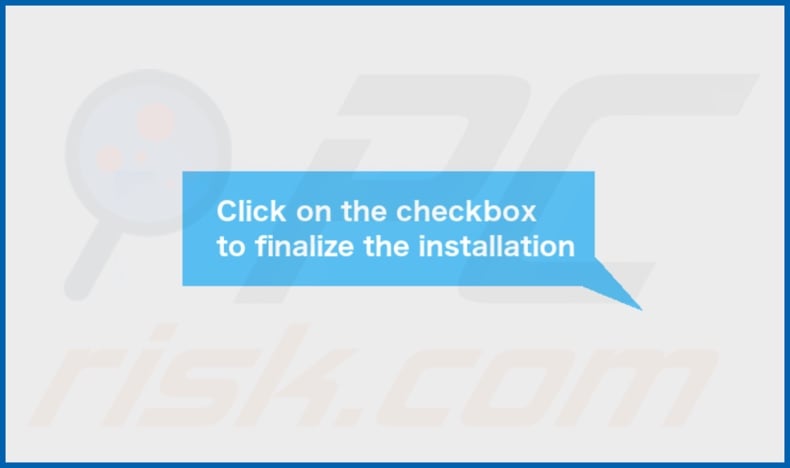
Der Installationsordner der ProtocolView Adware:
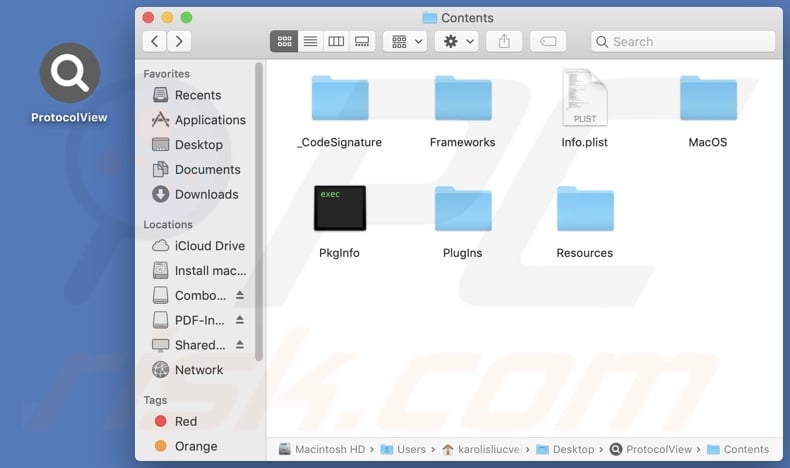
Umgehende automatische Entfernung von Mac-Malware:
Die manuelle Entfernung einer Bedrohung kann ein langer und komplizierter Prozess sein, der fortgeschrittene Computerkenntnisse voraussetzt. Combo Cleaner ist ein professionelles, automatisches Malware-Entfernungstool, das zur Entfernung von Mac-Malware empfohlen wird. Laden Sie es durch Anklicken der untenstehenden Schaltfläche herunter:
▼ LADEN Sie Combo Cleaner herunter (Mac)
Der kostenlose Scanner prüft, ob Ihr Computer infiziert ist. Um das Produkt mit vollem Funktionsumfang nutzen zu können, müssen Sie eine Lizenz für Combo Cleaner erwerben. Auf 7 Tage kostenlose Testversion verfügbar. Eigentümer und Betreiber von Combo Cleaner ist Rcs Lt, die Muttergesellschaft von PCRisk. Lesen Sie mehr. Indem Sie Software, die auf dieser Internetseite aufgeführt ist, herunterladen, stimmen Sie unseren Datenschutzbestimmungen und Nutzungsbedingungen zu.
Schnellmenü:
- Was ist ProtocolView?
- SCHRITT 1. Entfernen Sie zu ProtocolView gehörende Dateien und Ordner von OSX.
- SCHRITT 2. Entfernen Sie ProtocolView-Anzeigen aus Safari.
- SCHRITT 3. Entfernen Sie ProtocolView Adware von Google Chrome.
- SCHRITT 4. Entfernen Sie ProtocolView-Anzeigen aus Mozilla Firefox.
Video, das zeigt, wie man Adware und Browser-Hijacker von einem Mac-Computer entfernt:
ProtocolView Adware-Entfernung:
Entfernen Sie potenziell unerwünschte Anwendungen im Zusammenhang mit ProtocolView aus Ihrem Ordner "Anwendungen":

Klicken Sie auf das Finder-Symbol. Wählen Sie im Finder-Fenster "Anwendungen". Suchen Sie im Anwendungsordner nach "MPlayerX", "NicePlayer" oder anderen verdächtigen Anwendungen und ziehen Sie sie in den Papierkorb.
Nachdem Sie die potenziell unerwünschte(n) Anwendung(en), die Online-Werbung verursachen, entfernt haben, suchen Sie Ihren Mac nach allen verbleibenden unerwünschten Komponenten ab.
Anzeigen von ProtocolView bezogene Dateien und Ordner entfernen:

Klicken Sie auf das Finder Symbol aus der Menüleiste, wählen Sie Gehen und klicken Sie auf Zum Ordner gehen...
 Suchen Sie nach Dateien, die von werbefinanzierter Software erzeugt wurden im /Library/LaunchAgents Ordner:
Suchen Sie nach Dateien, die von werbefinanzierter Software erzeugt wurden im /Library/LaunchAgents Ordner:

Im Gehen zu Ordner...Leiste, geben Sie ein: /Library/LaunchAgents

Im "LaunchAgents" Ordner, suchen Sie nach allen kürzlich hinzugefügten, verdächtigen Dateien und bewegen Sie diese in den Papierkorb. Beispiele für Dateien, die von werbefinanzierter Software erzeugt wurden - "installmac.AppRemoval.plist", "myppes.download.plist", "mykotlerino.ltvbit.plist", "kuklorest.update.plist", etc. Werbefinanzierte Software installiert häufig mehrere Dateien zur gleichen Zeit.
 Suchen Sie nach Dateien, die von werbefinanzierter Software erzeugt wurden im /Library/Application Support Ordner:
Suchen Sie nach Dateien, die von werbefinanzierter Software erzeugt wurden im /Library/Application Support Ordner:

Im Gehen zu Ordner...Leiste, geben Sie ein: /Library/Application Support

Im "Application Support" Ordner, suchen Sie nach allen kürzlich hinzugefügten, verdächtigen Ordnern. Zum Beispiel "MplayerX" oder "NicePlayer" und bewegen Sie diese Ordner in den Papierkorb.
 Suchen Sie nach Dateien, die von werbefinanzierter Software erzeugt wurden im ~/Library/LaunchAgents Ordner:
Suchen Sie nach Dateien, die von werbefinanzierter Software erzeugt wurden im ~/Library/LaunchAgents Ordner:

Im Gehen zu Ordner Leiste, geben Sie ein: ~/Library/LaunchAgents
 Im "LaunchAgents" Ordner, suchen Sie nach allen kürzlich hinzugefügten, verdächtigen Dateien und bewegen Sie diese Ordner in den Papierkorb. Beispiele für Dateien, die von werbefinanzierter Software erzeugt wurden - "installmac.AppRemoval.plist", "myppes.download.plist", "mykotlerino.ltvbit.plist", "kuklorest.update.plist", etc. Werbefinanzierte Software installiert häufig mehrere Dateien zur gleichen Zeit.
Im "LaunchAgents" Ordner, suchen Sie nach allen kürzlich hinzugefügten, verdächtigen Dateien und bewegen Sie diese Ordner in den Papierkorb. Beispiele für Dateien, die von werbefinanzierter Software erzeugt wurden - "installmac.AppRemoval.plist", "myppes.download.plist", "mykotlerino.ltvbit.plist", "kuklorest.update.plist", etc. Werbefinanzierte Software installiert häufig mehrere Dateien zur gleichen Zeit.
 Suchen Sie nach Dateien, die von werbefinanzierter Software erzeugt wurden im /Library/LaunchDaemons Ordner:
Suchen Sie nach Dateien, die von werbefinanzierter Software erzeugt wurden im /Library/LaunchDaemons Ordner:

Im Gehen zu Ordner Leiste, geben Sie ein: ~/Library/LaunchDaemons
 Im "LaunchDaemons" Ordner, suchen Sie nach allen kürzlich hinzugefügten, verdächtigen Dateien. Zum Beispiel "com.aoudad.net-preferences.plist", "com.myppes.net-preferences.plist", "com.kuklorest.net-preferences.plist", "com.avickUpd.plist", etc., und bewegen Sie diese in den Papierkorb.
Im "LaunchDaemons" Ordner, suchen Sie nach allen kürzlich hinzugefügten, verdächtigen Dateien. Zum Beispiel "com.aoudad.net-preferences.plist", "com.myppes.net-preferences.plist", "com.kuklorest.net-preferences.plist", "com.avickUpd.plist", etc., und bewegen Sie diese in den Papierkorb.
 Scannen Sie Ihren Computer mit Combo Cleaner:
Scannen Sie Ihren Computer mit Combo Cleaner:
Wenn Sie alle Schritte in der richtigen Reihenfolge befolgt haben, sollte Ihr Mac frei von Infektionen sein. Um sicherzustellen, dass Ihr System nicht infiziert ist, scannen Sie es mit Combo Cleaner Antivirus. HIER herunterladen. Nach dem Herunterladen der Datei, klicken Sie auf das Installationsprogramm combocleaner.dmg. Ziehen Sie im geöffneten Fenster das Symbol Combo Cleaner auf das Symbol Anwendungen und legen Sie es dort ab. Öffnen Sie jetzt Ihr Launchpad und klicken Sie auf das Symbol Combo Cleaner. Warten Sie, bis Combo Cleaner seine Virendatenbank aktualisiert hat und klicken Sie auf die Schaltfläche „Combo Scan starten“.

Combo Cleaner scannt Ihren Mac jetzt auf Infektionen mit Malware. Wenn der Antivirus-Scan „Keine Bedrohungen gefunden“ anzeigt, heißt das, dass Sie mit dem Entfernungsleitfaden fortfahren können. Andernfalls wird empfohlen, alle gefundenen Infektionen vorher zu entfernen.

Nachdem Dateien und Ordner entfernt wurden, die von dieser werbefinanzierten Software erzeugt wurden, entfernen Sie weiter falsche Erweiterungen von Ihren Internetbrowsern.
Anzeigen von ProtocolView Startseiten und Standard Internetsuchmaschinen von Internetbrowsern:
 Bösartige Erweiterungen von Safari entfernen:
Bösartige Erweiterungen von Safari entfernen:
Anzeigen von ProtocolView bezogene Safari Erweiterungen entfernen:

Öffnen Sie den Safari Browser. Aus der Menüleiste wählen Sie "Safari" und klicken Sie auf "Benutzereinstellungen...".

Im Benutzereinstellungen Fenster wählen Sie "Erweiterungen" und suchen Sie nach kürzlich installierten, verdächtigen Erweiterungen. Wenn Sie sie gefunden haben, klicken Sie auf "Deinstallieren" Symbol daneben. Beachten Sie, dass Sie alle Erweiterungen sicher von ihrem Safari Browser deinstallieren können. Keine davon sind unabdingbar für die normale Funktion des Browsers.
- Falls Sie weiterhin Probleme mit Browserweiterleitungen und unerwünschter Werbung haben - Safari zurücksetzen.
 Bösartige Programmerweiterungen von Mozilla Firefox entfernen:
Bösartige Programmerweiterungen von Mozilla Firefox entfernen:
Anzeigen von ProtocolView bezogene Mozilla Firefox Zusätze entfernen:

Öffen Sie Ihren Mozilla Firefox Browser. In der oberen rechten Ecke des Bildschirms, klicken Sie auf das "Menü öffnen" (drei horizontale Linien) Symbol. Aus dem geöffneten Menü wählen Sie "Zusätze".

Wählen Sie den "Erweiterungen" Reiter und suchen Sie nach allen kürzlich installierten, verdächtigen Zusätzen. Wenn Sie sie gefunden haben, klicken Sie auf das "Entfernen" Symbol daneben. Beachten Sie, dass Sie alle Erweiterungen deinstallieren von Ihrem Mozilla Firefox Browser entfernen können - keine davon sind unabdingbar für die normale Funktion des Browsers.
- Falls Sie weiterhin Probleme mit Browserweiterleitungen und unerwünschter Werbung haben - Mozilla Firefox zurücksetzen.
 Bösartige Erweiterungen von Google Chrome entfernen:
Bösartige Erweiterungen von Google Chrome entfernen:
Anzeigen von ProtocolView bezogene Google Chrome Zusätze entfernen:

Öffnen Sie Google Chrome und klicken Sie auf das "Chrome Menü" (drei horizontale Linien) Symbol, das sich in der rechten oberen Ecke des Browserfensters befindet. Vom Klappmenü wählen Sie "Mehr Hilfsmittel" und wählen Sie "Erweiterungen".

Im "Erweiterungen" Fenster, suchen Sie nach allen kürzlich installierten, versächtigen Zusätzen. Wenn Sie sie gefunden haben, klicken Sie auf das "Papierkorb" Symbol daneben. Beachten Sie, dass Sie alle Erweiterungen sicher von Ihrem Google Chrome Browser entfernen können - keine davon sind unabdingbar für die normale Funktion des Browsers.
- IFalls Sie weiterhin Probleme mit Browserweiterleitungen und unerwünschter Werbung haben - Google Chrome zurücksetzen.
Häufig gestellte Fragen (FAQ)
Welchen Schaden kann Adware verursachen?
Adware liefert Werbung, die für Inhalte wirbt, die schwerwiegende Probleme verursachen können (z. B. Systeminfektionen, finanzielle Verluste usw.). Ihr Vorhandensein auf einem Gerät kann die Qualität des Surfens und die Systemleistung beeinträchtigen. Werbeunterstützte Software wird auch als Bedrohung für die Privatsphäre eingestuft, da sie in der Regel über Funktionen zur Datenverfolgung verfügt.
Was macht Adware?
Adware wurde entwickelt, um durch Werbung Einnahmen zu erzielen. Dieser Zweck wird in der Regel durch die Anzeige von grafischen Inhalten Dritter (Werbung) auf verschiedenen Oberflächen erreicht. Außerdem sind einige Adware-Typen in der Lage, das Öffnen von Websites zu erzwingen und private Daten zu sammeln.
Wie erzielen die Entwickler von Werbesoftware Einnahmen?
Adware generiert Einnahmen durch Werbung für verschiedene Websites, Produkte, Dienstleistungen und andere Inhalte. Der größte Teil des Gewinns stammt aus Partnerprogrammen.
Entfernt Combo Cleaner die Werbesoftware ProtocolView?
Ja, Combo Cleaner kann Computer scannen und alle vorhandenen Anwendungen vom Typ Adware entfernen. Es muss erwähnt werden, dass die manuelle Entfernung (ohne die Hilfe von Sicherheitstools) möglicherweise unwirksam ist. Nachdem die Adware manuell entfernt wurde, können verschiedene Überbleibsel (Dateien) im System versteckt bleiben. Die verbleibenden Komponenten können weiterhin ausgeführt werden und Probleme verursachen. Daher ist eine gründliche Entfernung der Software von größter Bedeutung.
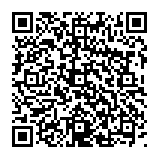
▼ Diskussion einblenden